Windows 10 keele muutmine
Artikkel selle kohta, kuidas muuta Windows 10 liidese keelt . Ja ka kuidas valida üks või mitu keelt, et valida ja muuta igal ajal. On aegu, kui peate muutma OS-i keelt. Enamikul juhtudel on see vajalik inglise keele versiooni installimisel. Samuti on kasulik, kui mitu inimest kasutavad arvutit ja nad vajavad erinevaid keeli. Teisi Windows 10 keeli on võimalik alla laadida ja installida, et kuvada menüüd, dialoogiboksid ja muud kasutajaliidese elemendid sobivas keeles.  Sisu:
Sisu:
- Keele seadistamine operatsioonisüsteemis Windows 10.
- Teise keele lisamine.
Aga kui äkki juhtus, et teie operatsioonisüsteem on ebaõnnestunud ja soovite selle uuesti installida - ärge kiirustage. Parem proovige seda taastada, nii et te ei kaota oma arvutisse salvestatud andmeid . Video meie YouTube'i kanalist aitab teil seda teha.
Keele seadistamine operatsioonisüsteemis Windows 10
Kõigepealt logige sisse administraatori kontoga Windows 10-sse. Klõpsake Windows + I, et avada dialoogiaken Settings (Seaded) , seejärel klõpsake Time & Language ( Aeg ja keel) .
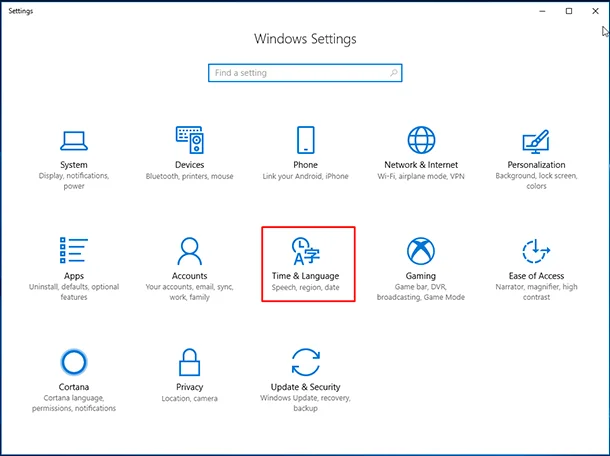
Valige vasakul „Piirkondlik ja keel (piirkond ja keel)” ning seejärel paremal poolel „Täiendav kuupäev, kellaaeg ja piirkondlikud seaded (piirkondlik kuupäev ja kellaaeg, piirkondlikud seaded)” .
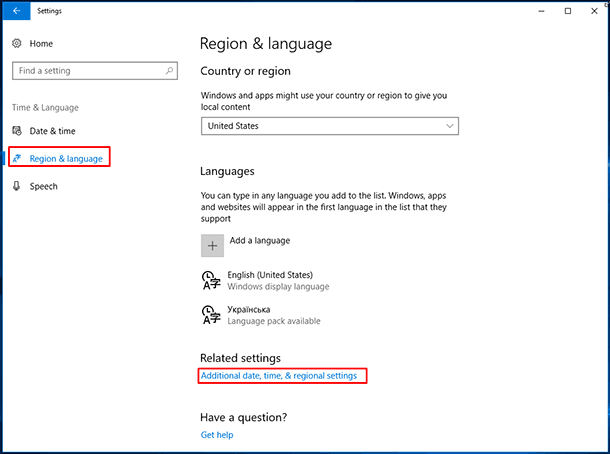
Klõpsake aknas Kell, keel ja piirkond nuppu Lisa keel . Siin on keeled tähestikulises järjekorras. Valige üks, mida soovite alla laadida.
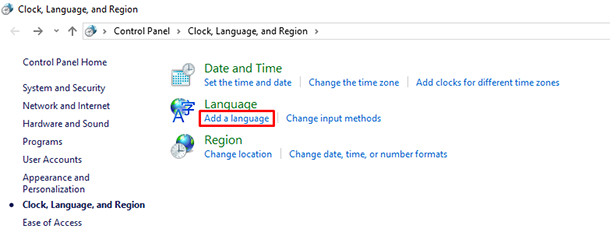
Avanevas aknas „Keel” klõpsake uuesti „Lisa keel“ ja näete juba installitud keeli.
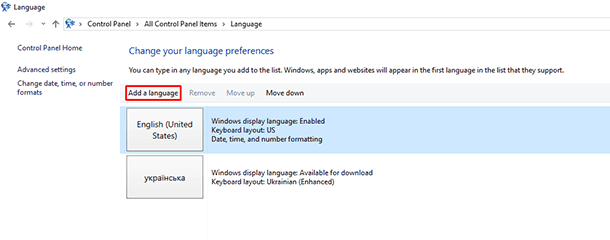
Avaneb aken „Lisa keel“ koos võimalike keelte loendiga tähestikulises järjekorras.
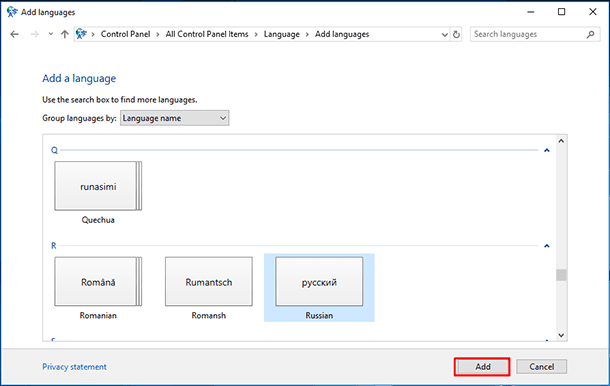
Valige see, mida vajate, näiteks vene ja klõpsake "Lisa" .
Edasi peate avama keele seaded aknas "Language" ja klikkima "Options" .
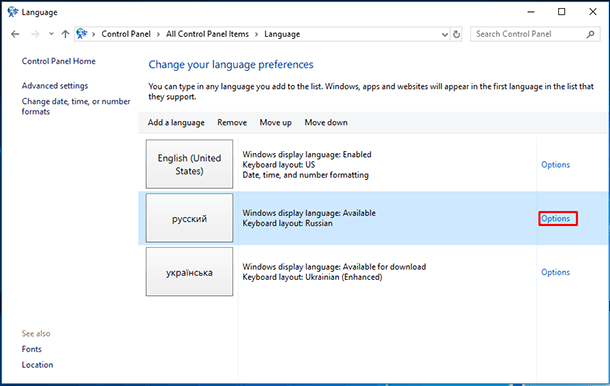
Järgmises aknas tuleb alla laadida keel "Laadige ja installige keelepakett" .
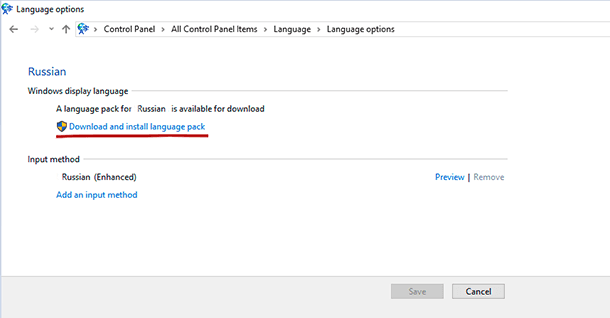
Süsteemi installitud keeled kuvatakse ekraanil „Piirkond ja keel“ . Valige konkreetne keel ja allpool on kolm valikut: "Määra vaikeseadeks (Vaikimisi seadistatud)" , "Valikud (Valikud)" , "Eemalda (Eemalda)" . Valige „Set as default” (vaikeseadeks), et määrata see keel vaikimisi.
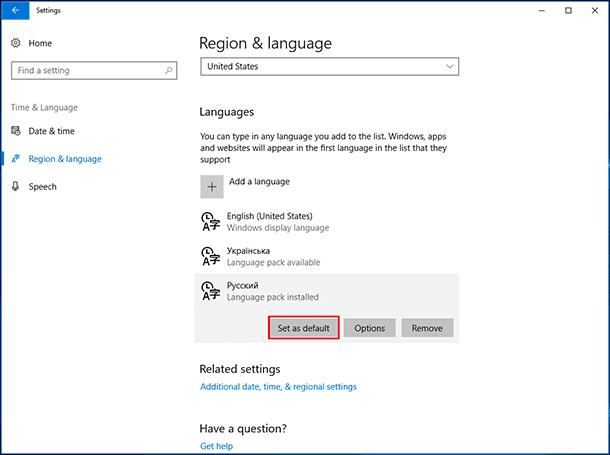
Pärast seda, kui näete teadet “Kas kuvatakse järgmine keel sisselogimisel” (seda liidese keelt kasutatakse süsteemi järgmine kord sisselogimisel).
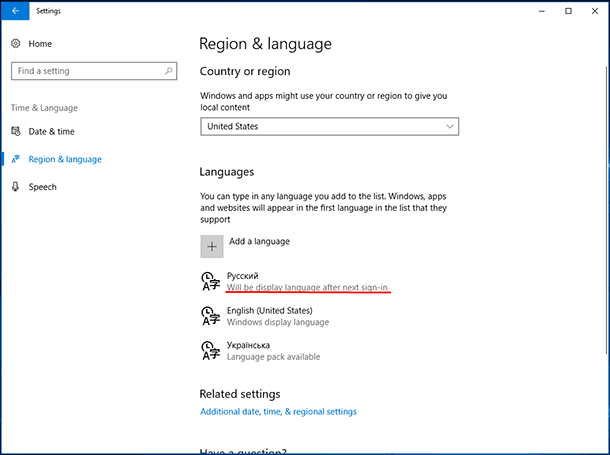
Teine asi, mida tuleb teha, on minna tagasi „Kella, keele ja piirkonna“ juurde ja avada avanevas aknas „Administratiivne” / „Kopeerimisseaded“ „Muuda asukohta“ , märkige „Tervitusekraan ja süsteemi kontod“ ja „Uued kasutajakontod” Ja klõpsake nuppu OK.
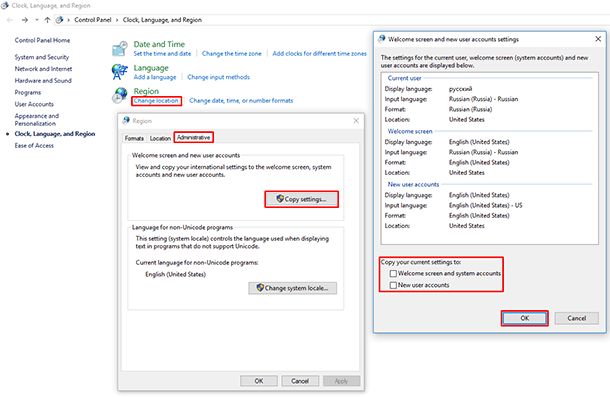
Pärast seda küsib süsteem arvuti taaskäivitamist. Klõpsake nupul "Taaskäivita kohe" ja pärast selle taaskäivitamist peaks teie operatsioonisüsteemi liides muutuma teie valitud keelele.
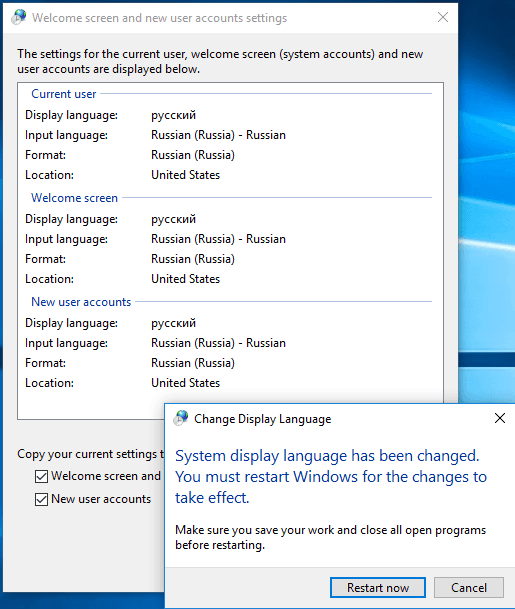
Teise keele lisamine
Kui teil on vaja lisada mõni muu keel, klõpsake Windows + I, et avada suvand Valikud ja seejärel klõpsake käsku Aeg ja keel .
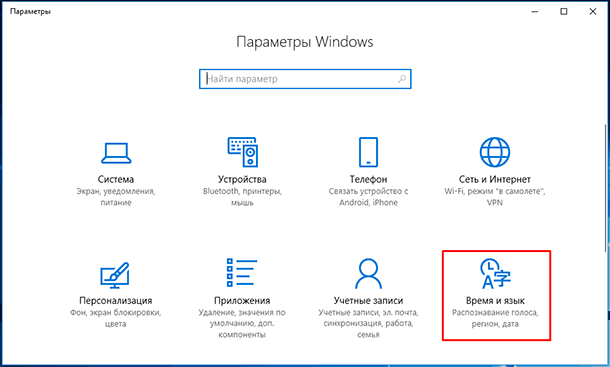
Edasi "Piirkond ja keel" / "Keele lisamine"
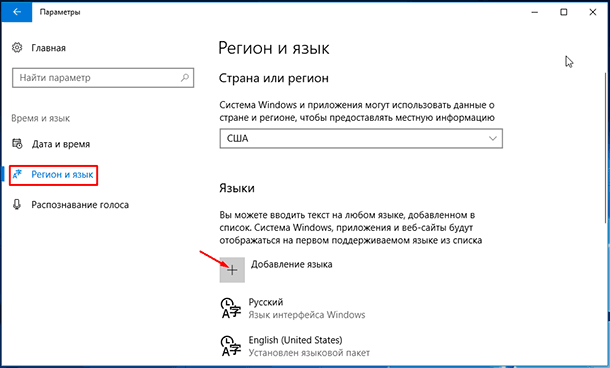
Valige sobiv keel, näiteks prantsuse keel.
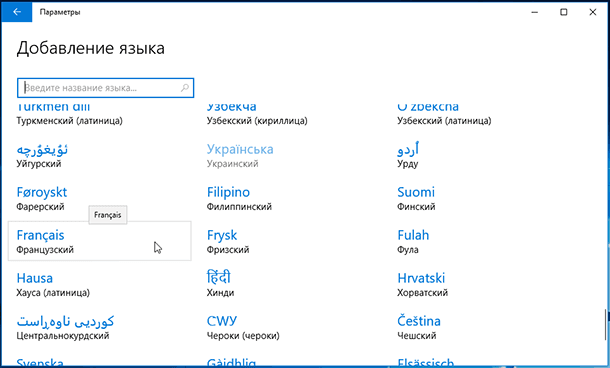
Tulevikus võib seda kasutada ka põhikeelena.
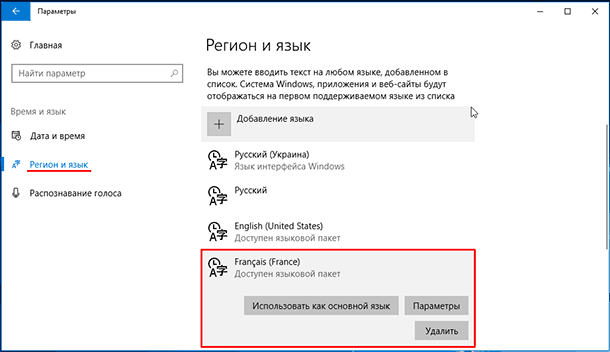
Kui teil on ülaltoodud tegevuste teostamisel probleeme või soovite mõned nõuanded jagada, kirjutage kommentaaridesse.